

Quando si configura lo scaricamento e l'installazione degli aggiornamenti del sistema operativo da On Remote Service, il server di stampa si comporta come segue:
Una volta al giorno, a mezzanotte, la stampante cerca nuovi aggiornamenti del sistema operativo o di PRISMAsync.
Se il sistema è offline o spento a mezzanotte, gli aggiornamenti verranno ricontrollati il giorno successivo.
Quando la stampante rileva la presenza di aggiornamenti del sistema operativo, non è possibile effettuare una selezione degli aggiornamenti trovati. Tutti gli aggiornamenti trovati vengono scaricati o installati a seconda della configurazione. Durante lo scaricamento o l'installazione, la stampante rimane operativa. Per finalizzare l'installazione, si deve riavviare il sistema.
Accertarsi che [Connessione remota] sia abilitato sulla stampante:
Nel pannello dell'operatore, toccare l'icona [Sistema] sulla destra.
È necessario aver effettuato l'accesso come amministratore del sistema. Vedere Connessione come amministratore di sistema.
Toccare
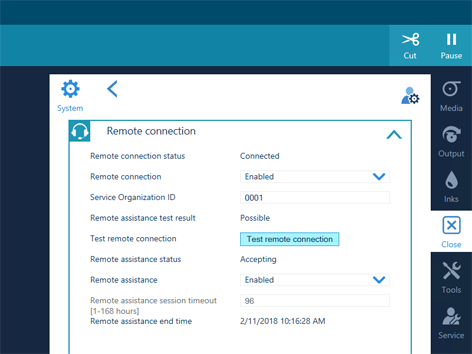
Accertarsi che:
[Connessione remota] è attivato.
[Stato di connessione remota] è connesso.
Per accedere a Internet e fare uso dell'assistenza remota può essere necessario un server proxy. Se necessario, verificare che le impostazioni proxy siano configurate correttamente. Per ulteriori informazioni, vedere Configurazione della rete.
Aprire il sito Settings Editor e passare alla sezione: .

Passare alla sezione [Aggiornamenti di PRISMAsync e del sistema operativo disponibili da On Remote Service].
Fare clic su [Configura].

Per impostazione predefinita, le caselle di controllo per ricevere gli aggiornamenti software sono selezionate. È possibile deselezionare una casella di controllo se si preferisce non ricevere aggiornamenti software da On Remote Service.
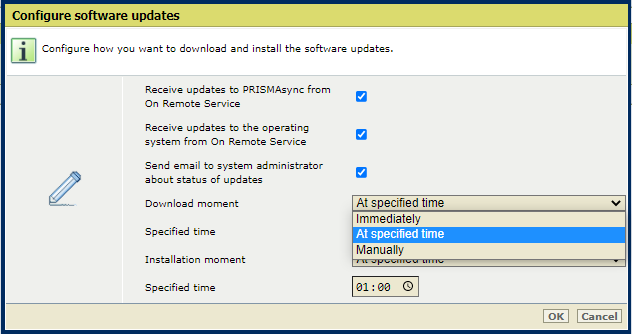
Utilizzare l'impostazione [Fase di download] per selezionare il momento dello scaricamento.
[Immediatamente]: La stampante scarica gli aggiornamenti software quando sono disponibili.
[All'ora specificata]: La stampante scarica gli aggiornamenti software all'ora specificata.
[Manualmente]: Lo scaricamento degli aggiornamenti software viene avviato manualmente.
Utilizzare [Fase di installazione] per selezionare il momento dell'installazione.
[Immediatamente]: La stampante installa il software dopo averlo scaricato. La stampante rimane operativa. Per finalizzare l'installazione, si deve riavviare il sistema.
[All'ora specificata]: La stampante installa gli aggiornamenti software all'ora specificata. La stampante rimane operativa. Per finalizzare l'installazione, si deve riavviare il sistema.
[Manualmente]: Gli aggiornamenti software vengono installati manualmente dopo essere stati scaricati. La stampante rimane operativa. Per finalizzare l'installazione, si deve riavviare il sistema.
Selezionare [Invia e-mail all'amministratore di sistema sullo stato degli aggiornamenti] per ricevere informazioni sullo stato del processo di scaricamento e installazione. Gli amministratori di sistema che hanno un indirizzo e-mail configurato ricevono queste e-mail.
Si riceve un'e-mail quando viene raggiunto il seguente stato:
Selezionando [Manualmente] nell'impostazione [Fase di download] , si riceve un'e-mail quando gli aggiornamenti software sono disponibili per lo scaricamento.
Selezionando [Manualmente] nell'impostazione [Fase di installazione] , si riceve un'e-mail quando gli aggiornamenti software sono disponibili per l'installazione e quando è necessario riavviare il sistema per completare l'installazione.
Si riceve un'e-mail quando gli aggiornamenti del software sono in fase di installazione.
Si riceve un'e-mail quando gli aggiornamenti del software sono stati installati.
Si riceve un'e-mail quando si verifica un errore durante lo scaricamento o l'installazione degli aggiornamenti del software.
Aprire il sito Settings Editor e passare alla sezione: .

Passare alla sezione [Aggiornamenti di PRISMAsync e del sistema operativo disponibili da On Remote Service].
Selezionare l'aggiornamento software disponibile. Fare clic su [Download].
Visualizzare l'avanzamento dello scaricamento download nella colonna [Avanzamento].
È possibile mettere in pausa il processo di scaricamento.
Fare clic su [Sospendere il download] per mettere in pausa il processo di scaricamento. Fare clic su [Riprendere il download] per fare riprendere il processo di scaricamento.
Lo scaricamento è terminato quando l'indicatore di avanzamento indica [-] e il pulsante [Installa] è disponibile.
Aprire il sito Settings Editor e passare alla sezione: .

Passare alla sezione [Aggiornamenti di PRISMAsync e del sistema operativo disponibili da On Remote Service].
Selezionare l'aggiornamento software scaricato. Fare clic su [Installa].
Per finalizzare l'installazione, si deve riavviare il sistema.
In tutti i casi, la stampante richiede un riavvio dopo l'installazione. È possibile riavviare immediatamente o in un secondo momento.
Selezionare il momento del riavvio e fare clic su [OK].
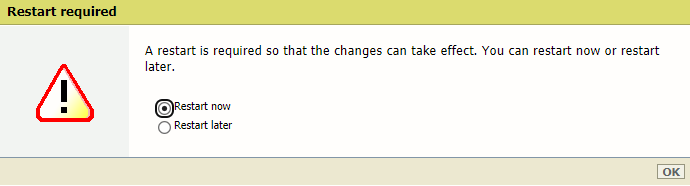
Dopo il riavvio del sistema, l'aggiornamento del software viene rimosso dall'elenco [Aggiornamenti di PRISMAsync e del sistema operativo disponibili da On Remote Service].
L'aggiornamento del software installato è visibile in uno dei seguenti elenchi:
[Aggiornamenti PRISMAsync installati] se l'aggiornamento del software è per una stampante.
[Aggiornamenti del sistema operativo] se l'aggiornamento del software è per un sistema operativo.